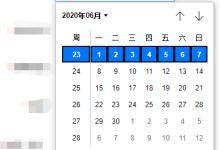在HTML中,我们可以使用 <input>标签的 type属性为”date”来创建一个日期选择器,这个功能并不是所有浏览器都支持的,为了让不支持这个功能的浏览器也能正常使用 日期选择器,我们需要使用一些JavaScript库,如jQuery UI、Bootstrap Datepicker等。,下面我将分别介绍如何使用原生 HTML和jQuery UI来实现日期选择器的功能。,1、使用原生HTML实现日期选择器,我们需要在HTML文件中添加一个 <input>标签,并设置其 type属性为”date”:,接下来,我们可以使用JavaScript来监听日期输入框的 change事件,以便在用户选择日期后执行一些操作:,2、使用jQuery UI实现日期选择器,我们需要在HTML文件中引入jQuery和jQuery UI的相关文件:,接下来,我们可以用以下代码创建一个简单的日期选择器:,这段代码会将所有类型为”text”的输入框转换为日期选择器,如果你只想对特定的输入框应用日期选择器,可以使用更具体的选择器,,同样地,我们可以监听日期选择器的 change事件,以便在用户选择日期后执行一些操作:,在HTML中显示日期选择器有两种方法:使用原生HTML和使用第三方库(如jQuery UI),原生HTML的兼容性较好,但功能相对简单;而第三方库提供了更多的定制选项和更好的用户体验,根据实际需求选择合适的方法即可。, ,<!DOCTYPE html> <html lang=”en”> <head> <meta charset=”UTF8″> <meta name=”viewport” content=”width=devicewidth, initialscale=1.0″> <title>日期选择器示例</title> </head> <body> <label for=”dateinput”>选择日期:</label> <input type=”date” id=”dateinput”> <script> // 在这里添加JavaScript代码 </script> </body> </html>,document.getElementById(‘dateinput’).addEventListener(‘change’, function() { console.log(‘选择的日期是:’, this.value); });,<!DOCTYPE html> <html lang=”en”> <head> <meta charset=”UTF8″> <meta name=”viewport” content=”width=devicewidth, initialscale=1.0″> <title>日期选择器示例</title> <!引入jQuery > <script src=”https://code.jquery.com/jquery3.6.0.min.js”></script> <!引入jQuery UI > <link rel=”stylesheet” href=”https://code.jquery.com/ui/1.12.1/themes/base/jqueryui.css”> <script src=”https://code.jquery.com/ui/1.12.1/jqueryui.min.js”></script> </head> <body> <!在这里添加HTML代码 > <script> // 在这里添加JavaScript代码 </script> </body> </html>,$(function() { $(“input[type=’text’]”).datepicker(); });,$(“#dateinput”).datepicker(); // 针对id为”dateinput”的元素应用日期选择器

HTML5提供了多种方法来输出时间,包括使用JavaScript的Date对象和HTML5的新元素如”time”,以下是详细的技术教学:,1、使用JavaScript的Date对象:,JavaScript的Date对象可以用来获取当前的日期和时间,以下是一个简单的例子:,在这个例子中,我们首先创建了一个新的Date对象(d),然后使用Date对象的toString方法将其转换为字符串,最后将这个字符串插入到id为”demo”的HTML元素中。,2、使用HTML5的”time”元素:,HTML5引入了一个新的元素”time”,可以用来表示日期和时间,以下是一个例子:,在这个例子中,我们使用了”time”元素的datetime属性来指定日期和时间,浏览器会自动将这个日期和时间格式化为人类可读的形式。,3、使用JavaScript的toLocaleString方法:,JavaScript的Date对象的toLocaleString方法可以用来将日期和时间转换为特定地区的字符串,以下是一个例子:,在这个例子中,我们首先创建了一个新的Date对象(d),然后使用Date对象的toLocaleString方法将其转换为特定地区的字符串,最后将这个字符串插入到id为”demo”的HTML元素中,注意,toLocaleString方法返回的字符串格式可能会因为浏览器和地区的不同而不同。,4、使用JavaScript的getFullYear、getMonth、getDate、getHours、getMinutes和getSeconds方法:,JavaScript的Date对象还有一系列的get方法,可以用来获取日期和时间的年、月、日、小时、分钟和秒,以下是一个例子:,在这个例子中,我们首先创建了一个新的Date对象(d),然后使用Date对象的getFullYear、getMonth、getDate、getHours、getMinutes和getSeconds方法分别获取日期和时间的年、月、日、小时、分钟和秒,最后将这些值拼接成一个字符串并插入到id为”demo”的HTML元素中,注意,月份的值是从0开始的,所以在拼接月份的值时我们需要加1。, ,<!DOCTYPE html> <html> <body> <p id=”demo”></p> <script> var d = new Date(); document.getElementById(“demo”).innerHTML = d; </script> </body> </html>,<!DOCTYPE html> <html> <body> <p>今天是 <time datetime=”20220101″>2022年1月1日</time></p> <p>现在是 <time datetime=”20220101T13:14:15″>13:14:15</time></p> </body> </html>,<!DOCTYPE html> <html> <body> <p id=”demo”></p> <script> var d = new Date(); document.getElementById(“demo”).innerHTML = d.toLocaleString(); </script> </body> </html>,<!DOCTYPE html> <html> <body> <p id=”demo”></p> <script> var d = new Date(); document.getElementById(“demo”).innerHTML = d.getFullYear() + “年” + (d.getMonth() + 1) + “月” + d.getDate() + “日 ” + d.getHours() + “:” + d.getMinutes() + “:” + d.getSeconds(); </script> </body> </html>,

在HTML5中,我们可以使用 <input type="date">标签来创建一个日期选择器,这个标签是HTML5新引入的,它允许用户从日历中选择一个日期,以下是如何使用HTML5制作 日期选择器的详细步骤:,1、创建HTML文件,我们需要创建一个HTML文件,在这个文件中,我们将添加一个表单,表单中包含一个日期输入框和一个提交按钮。,2、添加CSS样式,为了使日期选择器看起来更美观,我们可以为其添加一些CSS样式,在这个例子中,我们将为日期输入框添加一些内边距和边框,并为提交按钮添加一些圆角和颜色。,3、添加JavaScript代码(可选),如果你想要处理用户提交的日期数据,你可以使用JavaScript,在这个例子中,我们将在用户点击提交按钮时显示他们选择的日期。,现在,当你运行这个HTML文件并选择一个日期时,你会看到一个简单的消息显示你选择的日期,你可以根据需要修改这个示例,例如将数据显示在其他地方或以其他方式处理数据。, ,<!DOCTYPE html> <html lang=”en”> <head> <meta charset=”UTF8″> <meta name=”viewport” content=”width=devicewidth, initialscale=1.0″> <title>日期选择器示例</title> </head> <body> <form> <label for=”date”>选择日期:</label> <input type=”date” id=”date” name=”date”> <button type=”submit”>提交</button> </form> </body> </html>,<!DOCTYPE html> <html lang=”en”> <head> <meta charset=”UTF8″> <meta name=”viewport” content=”width=devicewidth, initialscale=1.0″> <title>日期选择器示例</title> <style> form { display: flex; flexdirection: column; alignitems: center; } input[type=”date”] { padding: 10px; border: 1px solid #ccc; borderradius: 5px; } button { margintop: 10px; padding: 10px 20px; backgroundcolor: #4CAF50; color: white; border: none; borderradius: 5px; cursor: pointer; } button:hover { backgroundcolor: #45a049; } </style> </head> <body> <form> <label for=”date”>选择日期:</label> <input type=”date” id=”date” name=”date”> <button type=”submit”>提交</button> </form> </body> </html>,<!DOCTYPE html> <html lang=”en”> <head> <meta charset=”UTF8″> <meta name=”viewport” content=”width=devicewidth, initialscale=1.0″> <title>日期选择器示例</title> <style> form { display: flex; flexdirection: column; alignitems: center;...
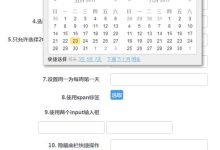

 国外主机测评 - 国外VPS,国外服务器,国外云服务器,测评及优惠码
国外主机测评 - 国外VPS,国外服务器,国外云服务器,测评及优惠码